如何使用便携式更新离线更新Windows
积累知识,胜过积蓄金银!毕竟在文章开发的过程中,会遇到各种各样的问题,往往都是一些细节知识点还没有掌握好而导致的,因此基础知识点的积累是很重要的。下面本文《如何使用便携式更新离线更新Windows》,就带大家讲解一下知识点,若是你对本文感兴趣,或者是想搞懂其中某个知识点,就请你继续往下看吧~
如果有一台计算机位于孤立的环境中,无法访问互联网,则更新它似乎是不可能的。 幸运的是,您可以使用一个程序在可以访问互联网的计算机上下载所需的 Windows 更新,然后将其安装在离线计算机上。 它称为便携式更新,我们将向您展示如何使用它。
1.下载并安装便携式更新
首先,您需要将 PC 连接到互联网并下载便携式更新(ZIP 文件形式)。 转到下载 ZIP 文件的位置,将其解压,然后将解压的文件夹放入 USB 驱动器(例如闪存驱动器或外部硬盘驱动器)中。
您尝试更新的电脑应具有与您要首先使用便携式更新下载更新文件的电脑相同的 Windows 版本。 这意味着,如果离线计算机正在使用 Windows 11,则另一台计算机也应该使用 Windows 11。
接下来,双击 PortUp.exe (当它仍然插入您的计算机时)启动便携式、轻量级的应用程序。
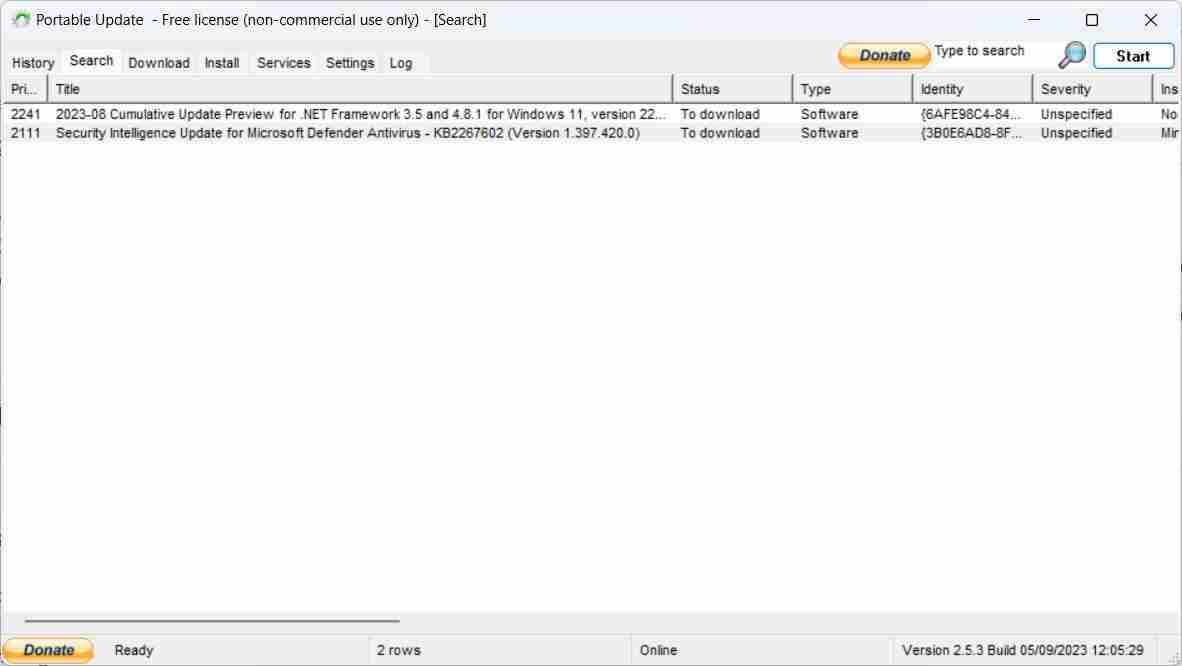
现在,您知道哪些内容可用,是时候下载文件进行离线安装了。
3. 下载您想要的 Windows 更新
要下载文件,请单击 Download 下载 顶部的选项卡可查看可下载的文件以及其他详细信息,例如文件的大小和严重性。 单击要下载的更新右侧的复选框(可以选择多个),然后单击 Start 开始 在屏幕的右上角。 选择要下载的文件时,请确保其 Status 状态 专栏说 Not Installed 未安装。
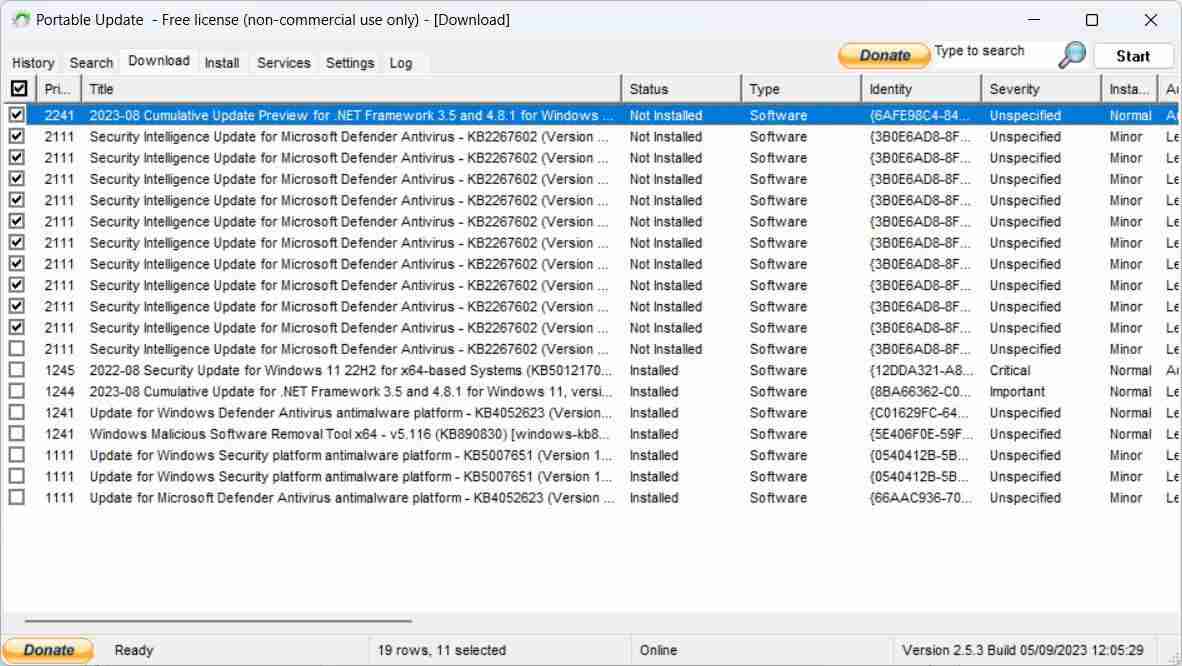
下载完成后,它将从列表中消失。 便携式更新会将 Windows 更新文件放置在 Cache 缓存 文件夹,当您尝试在另一台计算机上安装它们时,它会出现在该文件夹中。
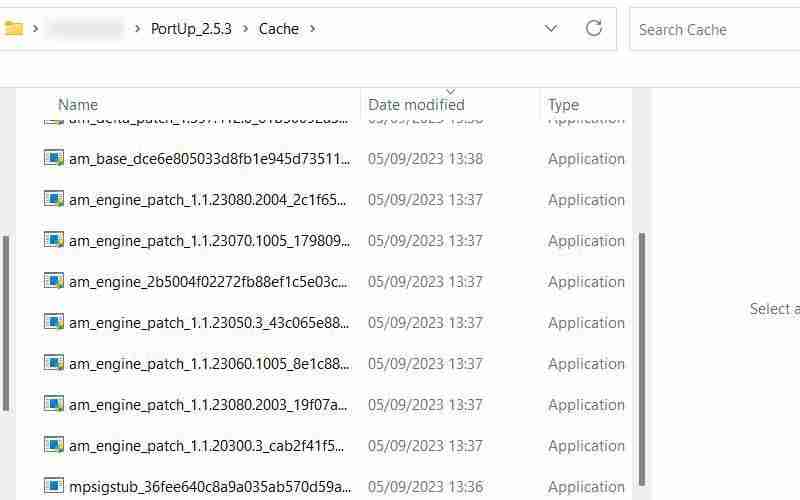
现在您已准备好将程序转移到离线计算机上。
4. 安装选定的 Windows 更新
拔下带有便携式更新的 USB 驱动器,将其插入离线计算机,然后启动它。 现在,转到 Install 安装 选项卡,选择您要安装的所有下载内容,然后单击 Start 开始 在右上角。 然后,便携式更新将安装更新。
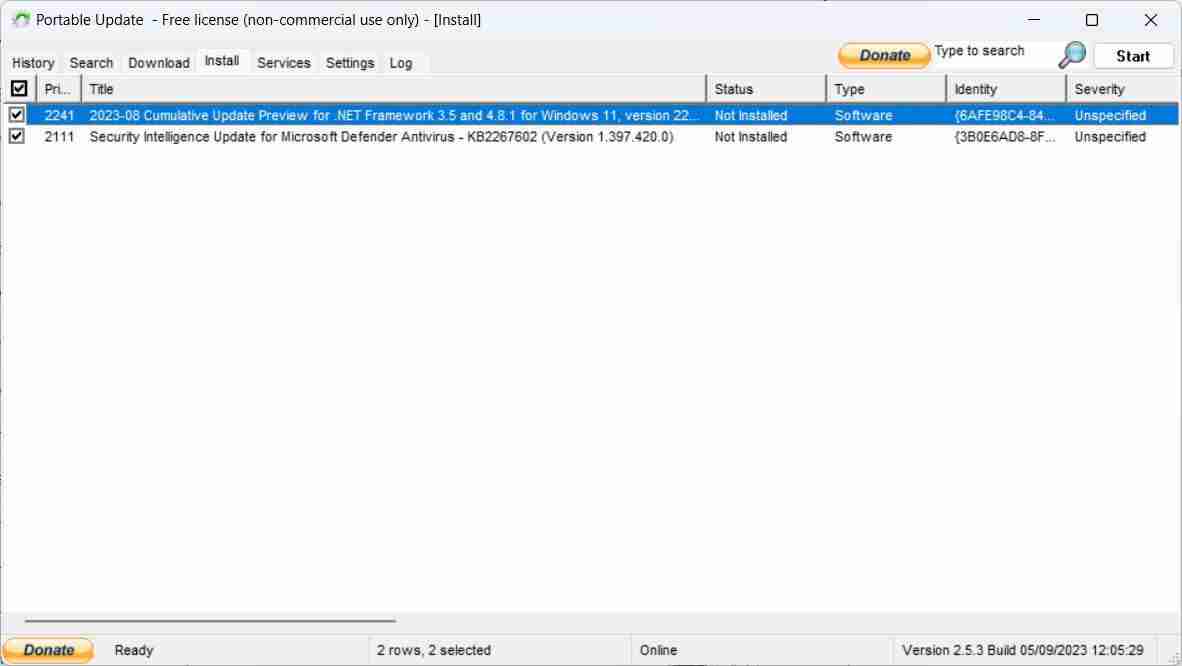
Portable Update 完成工作后,重新启动 Windows 计算机,让操作系统在其一侧完成更新安装(就像通常那样)。
以另一种方式安装 Windows 更新
您可以使用便携式更新轻松更新离线计算机。 只要您拥有该程序和所有必要的 Windows 更新文件,该过程就会轻而易举。 最好的部分是,您可以通过这种方式更新任何其他需要更新的计算机,即使它可以访问互联网。
推荐:如何在Amazon Linux 2023上安装Nextcloud
以上就是《如何使用便携式更新离线更新Windows》的详细内容,更多关于的资料请关注golang学习网公众号!
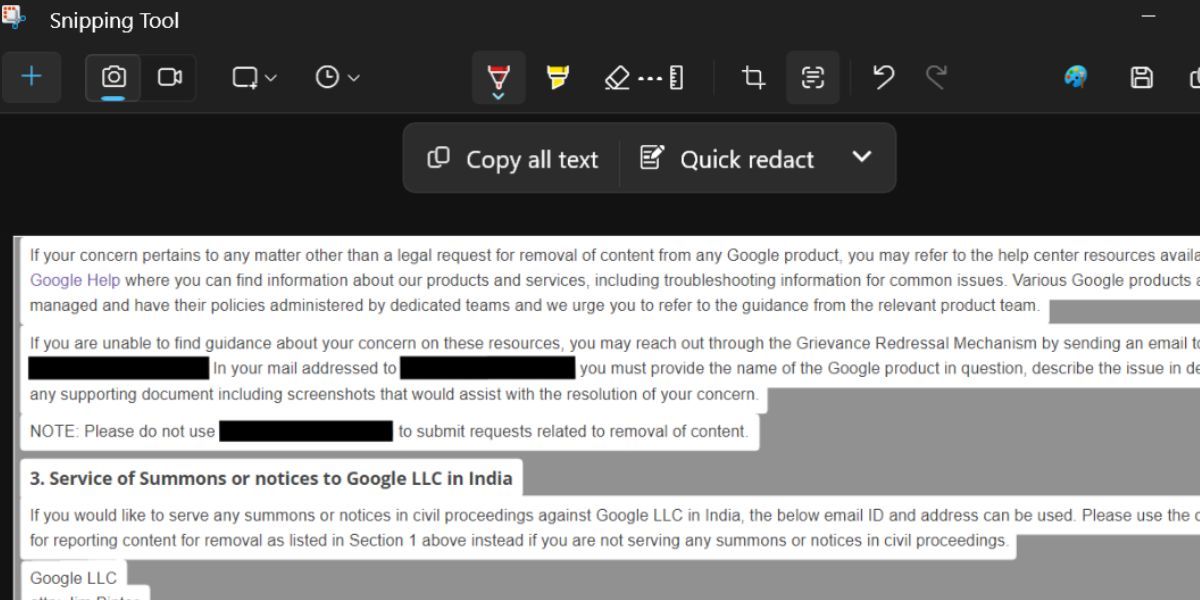 如何在Windows 11快速复制屏幕截图中的文本
如何在Windows 11快速复制屏幕截图中的文本
- 上一篇
- 如何在Windows 11快速复制屏幕截图中的文本
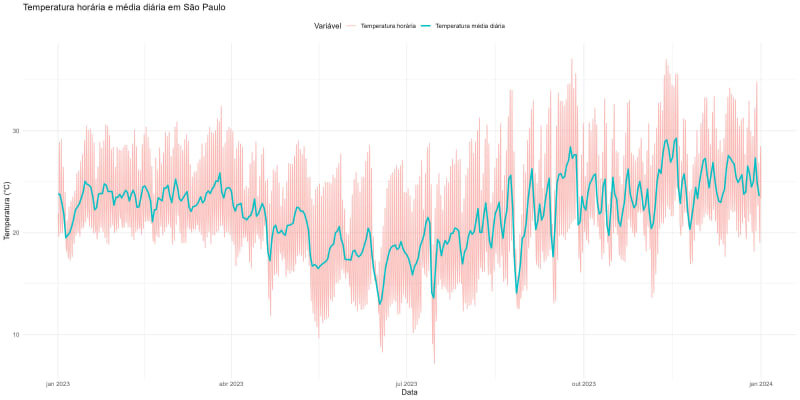
- 下一篇
- 收集和处理 INMET-BDMEP 气候数据
-

- 文章 · 软件教程 | 1分钟前 |
- 钉钉消息删不掉?快速修复方法分享
- 277浏览 收藏
-

- 文章 · 软件教程 | 2分钟前 |
- 云闪付国补券使用攻略及抢券技巧
- 458浏览 收藏
-

- 文章 · 软件教程 | 6分钟前 |
- AI生成小红书内容不违规的技巧与避坑指南
- 243浏览 收藏
-

- 文章 · 软件教程 | 6分钟前 |
- 漫蛙2官网入口及网页登录教程
- 269浏览 收藏
-

- 文章 · 软件教程 | 9分钟前 |
- 汽水音乐网页版登录与使用教程
- 315浏览 收藏
-

- 文章 · 软件教程 | 10分钟前 | 命令行 任务管理器 重启 explorer.exe Windows资源管理器
- 重启Windows资源管理器的正确方法
- 419浏览 收藏
-

- 文章 · 软件教程 | 13分钟前 |
- 雨课堂网页版登录与使用方法
- 267浏览 收藏
-

- 文章 · 软件教程 | 15分钟前 |
- F9与Ctrl+Alt+F9:WPS公式强制计算方法
- 310浏览 收藏
-

- 文章 · 软件教程 | 15分钟前 |
- 青云网聘隐私政策查看方法
- 174浏览 收藏
-

- 前端进阶之JavaScript设计模式
- 设计模式是开发人员在软件开发过程中面临一般问题时的解决方案,代表了最佳的实践。本课程的主打内容包括JS常见设计模式以及具体应用场景,打造一站式知识长龙服务,适合有JS基础的同学学习。
- 543次学习
-

- GO语言核心编程课程
- 本课程采用真实案例,全面具体可落地,从理论到实践,一步一步将GO核心编程技术、编程思想、底层实现融会贯通,使学习者贴近时代脉搏,做IT互联网时代的弄潮儿。
- 516次学习
-

- 简单聊聊mysql8与网络通信
- 如有问题加微信:Le-studyg;在课程中,我们将首先介绍MySQL8的新特性,包括性能优化、安全增强、新数据类型等,帮助学生快速熟悉MySQL8的最新功能。接着,我们将深入解析MySQL的网络通信机制,包括协议、连接管理、数据传输等,让
- 500次学习
-

- JavaScript正则表达式基础与实战
- 在任何一门编程语言中,正则表达式,都是一项重要的知识,它提供了高效的字符串匹配与捕获机制,可以极大的简化程序设计。
- 487次学习
-

- 从零制作响应式网站—Grid布局
- 本系列教程将展示从零制作一个假想的网络科技公司官网,分为导航,轮播,关于我们,成功案例,服务流程,团队介绍,数据部分,公司动态,底部信息等内容区块。网站整体采用CSSGrid布局,支持响应式,有流畅过渡和展现动画。
- 485次学习
-

- ChatExcel酷表
- ChatExcel酷表是由北京大学团队打造的Excel聊天机器人,用自然语言操控表格,简化数据处理,告别繁琐操作,提升工作效率!适用于学生、上班族及政府人员。
- 3206次使用
-

- Any绘本
- 探索Any绘本(anypicturebook.com/zh),一款开源免费的AI绘本创作工具,基于Google Gemini与Flux AI模型,让您轻松创作个性化绘本。适用于家庭、教育、创作等多种场景,零门槛,高自由度,技术透明,本地可控。
- 3419次使用
-

- 可赞AI
- 可赞AI,AI驱动的办公可视化智能工具,助您轻松实现文本与可视化元素高效转化。无论是智能文档生成、多格式文本解析,还是一键生成专业图表、脑图、知识卡片,可赞AI都能让信息处理更清晰高效。覆盖数据汇报、会议纪要、内容营销等全场景,大幅提升办公效率,降低专业门槛,是您提升工作效率的得力助手。
- 3448次使用
-

- 星月写作
- 星月写作是国内首款聚焦中文网络小说创作的AI辅助工具,解决网文作者从构思到变现的全流程痛点。AI扫榜、专属模板、全链路适配,助力新人快速上手,资深作者效率倍增。
- 4557次使用
-

- MagicLight
- MagicLight.ai是全球首款叙事驱动型AI动画视频创作平台,专注于解决从故事想法到完整动画的全流程痛点。它通过自研AI模型,保障角色、风格、场景高度一致性,让零动画经验者也能高效产出专业级叙事内容。广泛适用于独立创作者、动画工作室、教育机构及企业营销,助您轻松实现创意落地与商业化。
- 3827次使用
-
- pe系统下载好如何重装的具体教程
- 2023-05-01 501浏览
-
- qq游戏大厅怎么开启蓝钻提醒功能-qq游戏大厅开启蓝钻提醒功能教程
- 2023-04-29 501浏览
-
- 吉吉影音怎样播放网络视频 吉吉影音播放网络视频的操作步骤
- 2023-04-09 501浏览
-
- 腾讯会议怎么使用电脑音频 腾讯会议播放电脑音频的方法
- 2023-04-04 501浏览
-
- PPT制作图片滚动效果的简单方法
- 2023-04-26 501浏览






